Synchroniser et télécharger des plans (Android)
Objectif
Synchroniser et télécharger des plans sur un appareil mobile Android.
Contexte
La fonction de synchronisation des plans permet aux utilisateurs de télécharger les plans et révisions les plus récents pour pouvoir accéder aux dernières informations du bâtiment et les stocker sur leur appareil mobile Android. La première fois que vous ouvrez l'outil Plans pour un projet, vous devez télécharger les plans avant de pouvoir les afficher. Vous pouvez télécharger des plans par discipline, ce qui télécharge tous les plans de cette discipline, et vous pouvez également télécharger des plans individuellement à partir de n'importe quelle discipline. À tout moment après le téléchargement des plans, vous pouvez choisir de synchroniser les plans pour vérifier les mises à jour.
Éléments à prendre en compte
- Autorisations utilisateur requises :
- Autorisations de niveau « Lecture seule » ou supérieur dans l'outil Plans du projet.
- Informations supplémentaires :
- Si vous ou un autre membre de l’équipe marquez un plan hors ligne, ou si quelqu’un charge une nouvelle version, vous devez resynchroniser les modifications sur une connexion Internet ou réseau afin d’afficher les informations les plus récentes. Voir Synchroniser les plans ci-dessous.
Procédure
Afficher la procédure pour les actions suivantes :
Télécharger des plans par discipline
- Accédez à l'outil Plans du projet à l'aide d'un appareil mobile Android.
- Si vos plans comprennent plusieurs zones, appuyez sur la zone à partir de laquelle vous souhaitez télécharger les plans.
- Appuyez sur Télécharger
sur chaque discipline à partir de laquelle vous souhaitez télécharger des plans.
Note: Le téléchargement de tous les plans de la discipline sélectionnée commence.
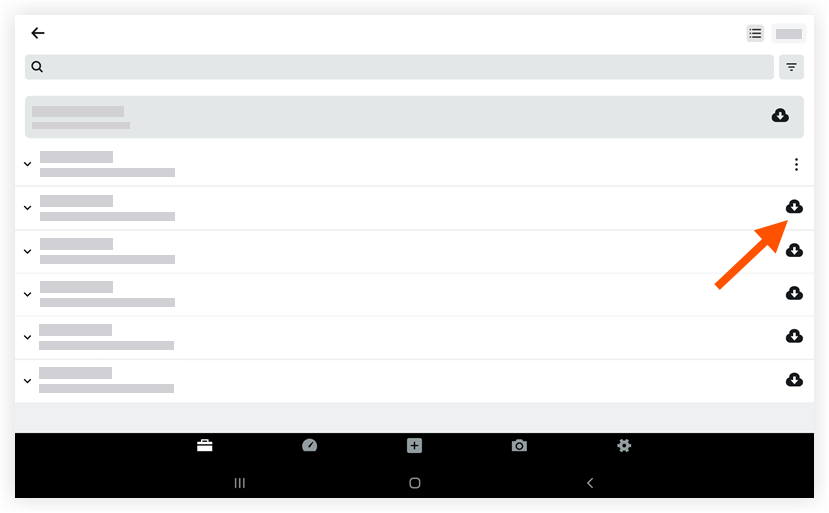
- Facultatif : si vous souhaitez supprimer de votre appareil les plans téléchargés d'une certaine discipline :
- Appuyez sur l’icône ellipse
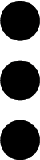 verticale en face de la discipline de dessin.
verticale en face de la discipline de dessin.
Note: Ce menu d’options n’apparaît que pour les disciplines de plan déjà téléchargées. - Appuyez sur Supprimer la discipline.
- Appuyez sur l’icône ellipse
Télécharger les plans individuellement
- Accédez à l'outil Plans du projet à l'aide d'un appareil mobile Android.
- Si vos plans comprennent plusieurs zones, appuyez sur la zone à partir de laquelle vous souhaitez télécharger les plans.
- Appuyez sur une discipline de plan pour afficher ses plans.
- Appuyez sur Télécharger
sur chaque plan que vous souhaitez télécharger.
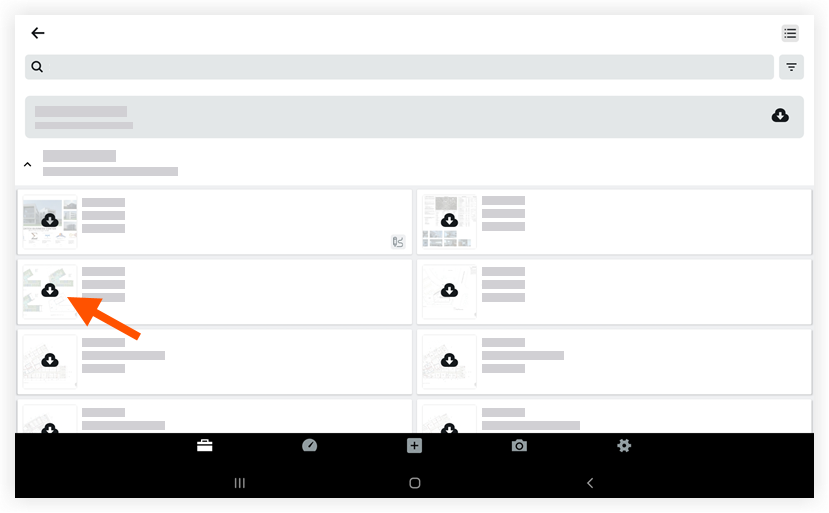
Synchroniser les plans
- Accédez à l'outil Plans du projet à l'aide d'un appareil mobile Android.
- Appuyez sur Synchroniser.
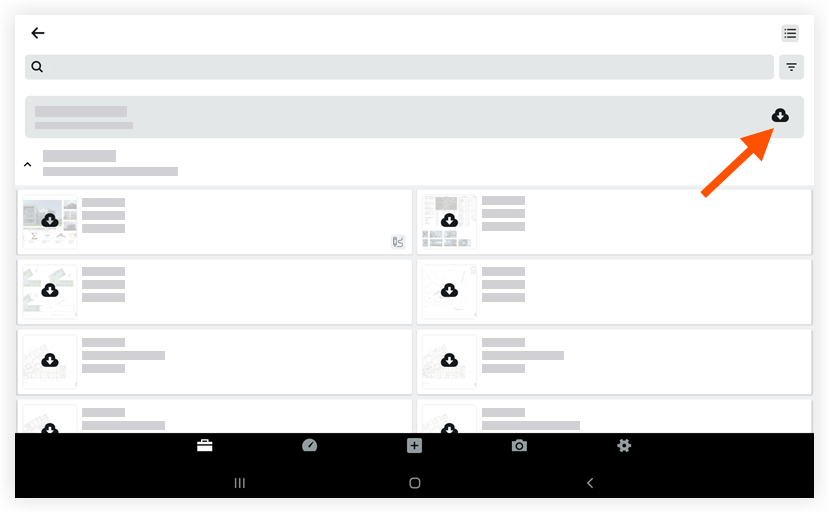
- Procore vérifie les mises à jour et toutes les modifications sont téléchargées sur l'appareil.

